
Suggerimenti per correggere la luce bianca lampeggiante del controller PS4:
In questo post, discuteremo su come riparare la luce bianca lampeggiante del controller PS4. Sarai guidato con semplici passaggi/metodi per risolvere il problema. Iniziamo la discussione.
Problema “luce bianca lampeggiante del controller PS4”: è un problema comune del controller PlayStation considerato come un problema bianco lampeggiante del controller PS4. Questo problema indica che stai riscontrando che il tuo controller PlayStation 4 (PS4) sta lampeggiando problema di luce bianca. Il possibile motivo alla base del problema può essere la batteria scarica e deve essere caricato e/o il controller PS4 non è in grado di connettersi con la console PS4, dopo aver tentato di connettersi con essa.
Questo problema può verificarsi anche a causa di driver e firmware del controller PS4 obsoleti/corrotti, connessioni e impostazioni del controller PS4 mal configurate e altri problemi. Un possibile modo per risolvere il problema è aggiornare PS4 e driver del controller e/o avviare PS4 in modalità provvisoria. È possibile risolvere il problema con le nostre istruzioni. Andiamo per la soluzione.
Come riparare la luce bianca lampeggiante del controller PS4?
Metodo 1: controlla l’hardware del controller PS4
Questo problema può verificarsi a causa di alcuni problemi con l’hardware del controller PS4 e la sua connessione. Dovresti assicurarti e controllare se l’hardware del controller PS4 funziona correttamente e non è danneggiato. Inoltre, puoi disconnettere e quindi ricollegare il controller PS4 alla console correttamente e verificare se la connessione non è sbagliata e verificare se funziona.
Metodo 2: ripristina il controller analogico PS4
Il ripristino del controller PS4 può risolvere il problema.
Passaggio 1: spegni il controller PS4, ruota il controller e cerca il pulsante “Ripristina”.
Passaggio 2: tieni premuto il pulsante “Ripristina” utilizzando un punto piccolo come uno spillo e tieni premuto il pulsante di ripristino per alcuni secondi.
Passaggio 3: una volta terminato, accendi il controller PS4 e premi il pulsante PS4, quindi controlla se funziona.
Metodo 3: aggiorna il dispositivo PS4 e il driver reinstallandolo su un computer Windows
Un altro possibile modo per risolvere il problema è aggiornare il dispositivo e il driver PS4 tramite il computer.
Passaggio 1: collega il controller PS4 al computer Windows. Apri “Gestione dispositivi” nel computer Windows tramite la casella di ricerca di Windows e cerca “controller PS4”
Passaggio 2: fare clic con il pulsante destro del mouse su di esso e selezionare “Aggiorna driver”, quindi seguire le istruzioni sullo schermo per completare il processo di aggiornamento e, una volta terminato, verificare se il problema è stato risolto.
Scarica o reinstalla il driver del controller PS4 nel PC Windows [automaticamente]
Puoi anche provare ad aggiornare tutti i driver di Windows, incluso l’aggiornamento del driver del controller PS4, utilizzando lo strumento di aggiornamento automatico dei driver. È possibile ottenere questo strumento tramite il pulsante/link qui sotto.
⇓ Ottieni lo strumento di aggiornamento automatico del driver
Metodo 4: avvia PS4 in modalità provvisoria

Un altro possibile modo per risolvere il problema è avviare la PS4 in modalità provvisoria.
Passaggio 1: spegni la console PS4 premendo il pulsante “Accensione”.
Passaggio 2: ora, tieni premuto il pulsante “Accensione” per circa 7 secondi fino a quando non riscaldi due segnali acustici.
Passaggio 3: usa un cavo USB per collegare il controller originale con l’aiuto del cavo USB e questo ti avvierà in modalità provvisoria PS4.
Passaggio 4: seleziona l’opzione “Ricostruisci database” per cancellare il database esistente e crearne uno nuovo.
Metodo 5: utilizzare un cavo di alimentazione Micro USB

È possibile utilizzare un cavo di alimentazione micro USB per avviare la connessione Bluetooth e fornire una connessione cablata con un cavo USB, quindi utilizzarlo per connettere il sistema tramite Bluetooth.
Passaggio 1: inizialmente, metti la PS4 in modalità Sospensione dopo averla spenta, rimuovi tutti i cavi di alimentazione dalla console
Passaggio 2: trascina la carica in PS4 premendo il pulsante di accensione sulla console.
Passaggio 3: usa il cavo USB per unire il controller alla console e avvia la PS4 e premi un tasto qualsiasi sul controller
Metodo 6: premi il pulsante PS e Condividi per riparare il controller PS4
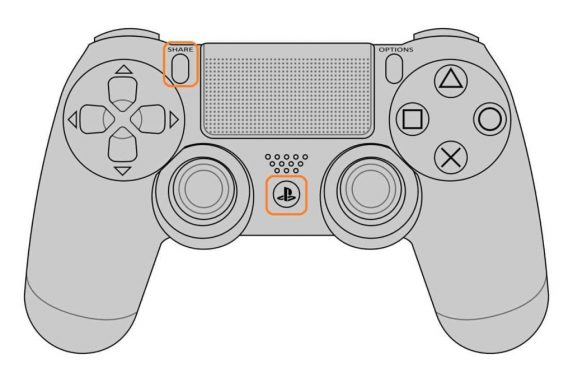
Un altro possibile modo per risolvere il problema è per noi PS e il pulsante Condividi sul controller PS4 insieme. Per fare ciò, devi premere insieme il pulsante “PS + Condividi” sul controller PS4, contemporaneamente e attendere fino all’accensione della PS4 e, una volta terminato, verificare se il problema è stato risolto.
Metodo 7: prova a modificare la configurazione con un altro controller
Se il problema persiste, puoi modificare la configurazione con un altro controller PS4. C’è anche un’opzione in cui è possibile utilizzare un controller diverso per modificare alcune impostazioni che aiuteranno a risolvere il problema.
Passaggio 1: vai alle impostazioni di PS4 e apri le impostazioni del dispositivo e seleziona “Dispositivi Bluetooth”. In questa finestra sarà presente solo il controller di riserva
Passaggio 2: seleziona il controller lampeggiante e premi il pulsante “PS + Condividi” insieme e tienilo premuto finché non vedi la barra luminosa lampeggiare due volte al secondo.
Passaggio 3: scegli il controller disfunzionale, con il controller diverso. Ciò attiverà un tentativo di ricollegare il controller lampeggiante, selezionare Sì nel prompt e, una volta terminato, verificare se il problema è stato risolto.
Conclusione
Sono sicuro che questo post ti ha aiutato su come riparare la luce bianca lampeggiante del controller PS4 in modi semplici. Puoi leggere e seguire le nostre istruzioni per farlo. È tutto. Per qualsiasi suggerimento o domanda, scrivi nella casella dei commenti qui sotto.